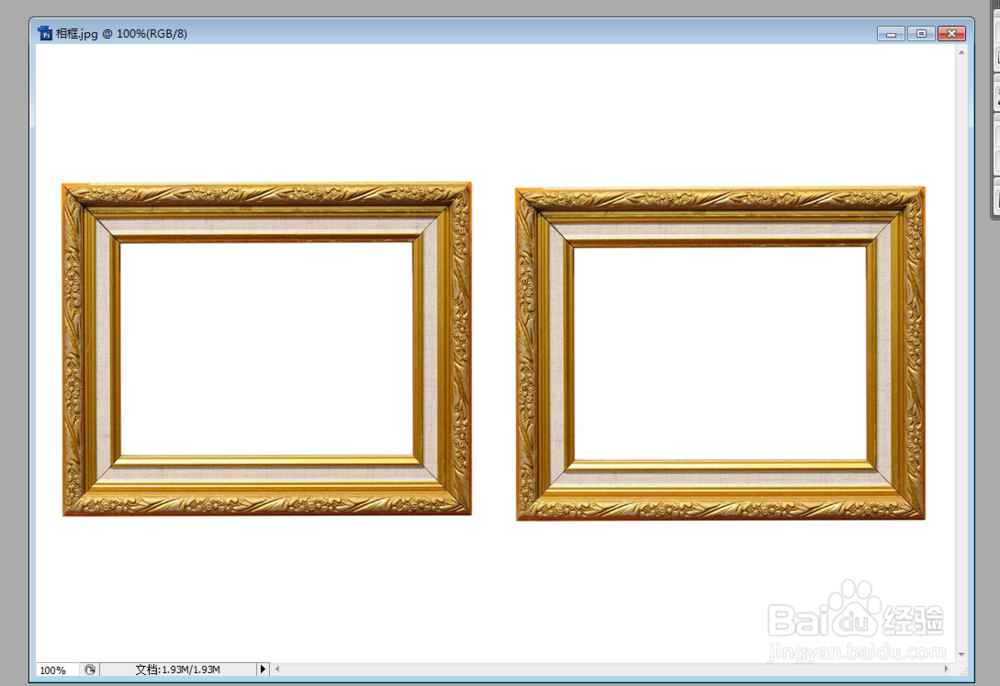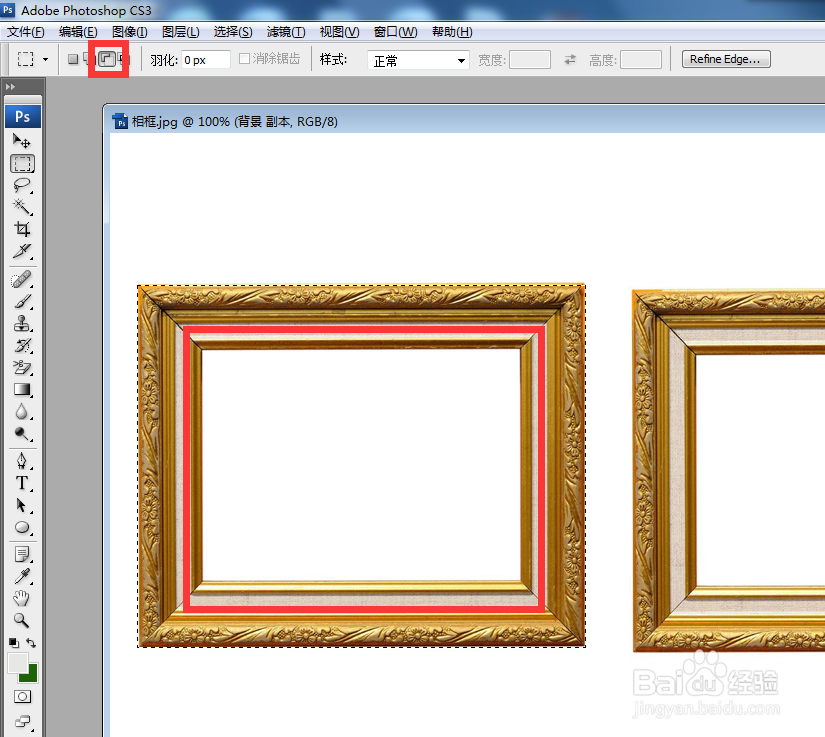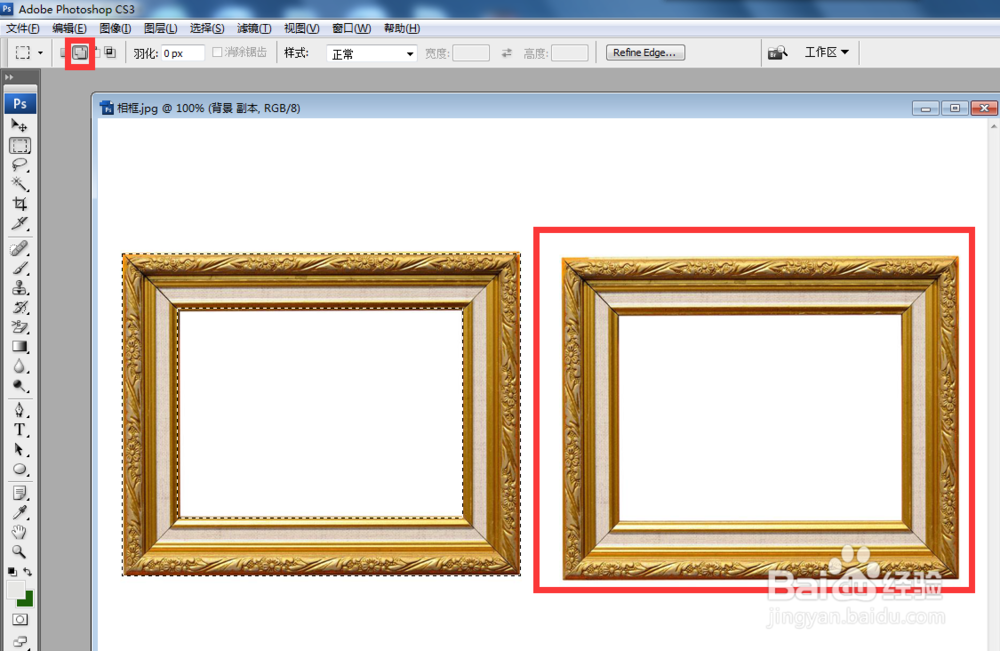PS如何利用矩形选框工具抠取图片
1、打开图片,我们要抠取相框。
2、选复制一张背景图层。
3、点击选择矩形选框工具,点击工具栏上的新选区。
4、框选相框的外边框,再点击工具栏上的从选区减去,框选相框的内边框。
5、点击添加到选区,去框选第二个相框的外边框。
6、再点击从选区减去,框选第二个相框的内边框。
7、选择完毕后,点击选择,反向。
8、按键盘上的Delete键,两上相框就被捞取出来了。
声明:本网站引用、摘录或转载内容仅供网站访问者交流或参考,不代表本站立场,如存在版权或非法内容,请联系站长删除,联系邮箱:site.kefu@qq.com。
阅读量:24
阅读量:96
阅读量:26
阅读量:40
阅读量:36